Sebagaimana request dari teman-teman, banyak yang meminta saya untuk membuat tutorial menginstall windows 7. Pada dasarnya menginstall Windows 7 sama halnya dengan menginstall Windows XP. Tapi mungkin ada sedikit perbedaan cara menginstall antara keduanya.
Waktu yang dibutuhkan untuk menginstall Windows 7 sekitar 15-20 menit, lebih cepat kalau dibandingkan ketika kita menginstall Windows XP.
Yang perlu Anda siapkan untuk menginstall Windows 7 adalah DVD install-an Windows 7. Jika Anda sudah menyiapkannya kita mulai tutorialnya.
1. Lakukan pengaturan first boot.
2. Jika ketika Anda sudah sukses melakukan first boot melalui DVD room, akan Anda temukan tulisan Press any key to boot from CD or DVD. Tekan sembarang tombol untuk melakukan booting melalui DVD room.
3. Jika berhasil, maka layar laptop Anda akan terlihat seperti gambar di bawah ini. Pilih bahasa English.
4. Install now.
5. Ketika muncul Setup is starting, tunggu sampai proses tersebut selesai.
6. Beri tanda check pada I accept the license terms, kemudian klik Next.
7. Pilih Costum (advanced).
8. Nah, saatnya Anda membagi partisi laptop Anda. Ketika partisi laptop Anda sudah benar, maka yang perlu Anda lakukan adalah memformat drive C yang ingin Anda install Windows 7 dengan cara mengklik Drive option (advanced). Hal ini berguna agar tidak terjadi penumpukan file pada drive C yang ingin Anda install Windows 7.
9. Klik Format.
10. Klik OK.
11. Akan Anda lihat, drive C Anda sudah terformat. Sekarang saatnya Anda mulai menginstal Windows 7 pada drive C dengan mengklik Next.
12. Proses penginstall-an sudah mulai berjalan. Tunggu sampai proses selesai.
13. Jika proses sudah selesai, maka laptop / komputer Anda akan merestart sendiri. Nah, ketika Anda menemukan Press any key to boot from CD or DVD, biarkan saja dan jangan tekan tombol apapun karena Anda akan masuk proses finishing penginstall-an.
14. Setelah proses penginstall-an benar-benar sudah selesai, maka Windows 7 akan menyiapkan dekstop pada laptop / komputer Anda.
15. Biarkan proses sampai selesai dan Anda akan dapati Windows 7 sudah terinstall di laptop / komputer Anda. Selamat mencoba!
Untuk lebih jelasnya Anda bisa melihat cara menginstall Windows 7 Dream Edition.
Untuk mengaktivasi Windows 7 Anda, baca pembahasan aktivasi Windows 7.
Artikel Terkait:
Windows 7 - Sharing Folder
Windows 7 - Membuat Tulisan Bergerak di Dekstop
Windows 7 - Mematikan Komputer Otomatis
Windows 7 - Mencegah Keylogger
Windows 7 - Mempercepat Booting
Windows 7 - Menentukan Default Program Lewat Open With
Windows 7 - Menyambungkan Laptop ke Projector
Windows 7 - Menentukan Program Default (Browser, Video, Picture)
Windows 7 - Mengecilkan Ukuran Taskbar
Windows 7 - Menyembunyikan / Hide Icon pada Dekstop
Artikel sebelumnya:
Windows 7 - Sharing Folder
CorelDRAW X5 - Membuat Pamflet Instan
CorelDRAW X5 - Teknik Copy Paste
Hadits - Bagan Hadits Tingkat 2
Microsoft Word 2010 - Membuat Angka Arab
Microsoft Word 2010 - Mengubah satuan Inches ke cm
Microsoft Word 2010 - Mengganti Template
Ms. Word 2010 - Membuat Daftar Isi
CorelDRAW X5 - Menjiplak Warna
CorelDRAW X5 - Membuat Barcode
Waktu yang dibutuhkan untuk menginstall Windows 7 sekitar 15-20 menit, lebih cepat kalau dibandingkan ketika kita menginstall Windows XP.
Yang perlu Anda siapkan untuk menginstall Windows 7 adalah DVD install-an Windows 7. Jika Anda sudah menyiapkannya kita mulai tutorialnya.
1. Lakukan pengaturan first boot.
2. Jika ketika Anda sudah sukses melakukan first boot melalui DVD room, akan Anda temukan tulisan Press any key to boot from CD or DVD. Tekan sembarang tombol untuk melakukan booting melalui DVD room.
3. Jika berhasil, maka layar laptop Anda akan terlihat seperti gambar di bawah ini. Pilih bahasa English.
4. Install now.
5. Ketika muncul Setup is starting, tunggu sampai proses tersebut selesai.
6. Beri tanda check pada I accept the license terms, kemudian klik Next.
7. Pilih Costum (advanced).
8. Nah, saatnya Anda membagi partisi laptop Anda. Ketika partisi laptop Anda sudah benar, maka yang perlu Anda lakukan adalah memformat drive C yang ingin Anda install Windows 7 dengan cara mengklik Drive option (advanced). Hal ini berguna agar tidak terjadi penumpukan file pada drive C yang ingin Anda install Windows 7.
9. Klik Format.
10. Klik OK.
11. Akan Anda lihat, drive C Anda sudah terformat. Sekarang saatnya Anda mulai menginstal Windows 7 pada drive C dengan mengklik Next.
12. Proses penginstall-an sudah mulai berjalan. Tunggu sampai proses selesai.
13. Jika proses sudah selesai, maka laptop / komputer Anda akan merestart sendiri. Nah, ketika Anda menemukan Press any key to boot from CD or DVD, biarkan saja dan jangan tekan tombol apapun karena Anda akan masuk proses finishing penginstall-an.
14. Setelah proses penginstall-an benar-benar sudah selesai, maka Windows 7 akan menyiapkan dekstop pada laptop / komputer Anda.
15. Biarkan proses sampai selesai dan Anda akan dapati Windows 7 sudah terinstall di laptop / komputer Anda. Selamat mencoba!
Untuk lebih jelasnya Anda bisa melihat cara menginstall Windows 7 Dream Edition.
Untuk mengaktivasi Windows 7 Anda, baca pembahasan aktivasi Windows 7.
Artikel Terkait:
Windows 7 - Sharing Folder
Windows 7 - Membuat Tulisan Bergerak di Dekstop
Windows 7 - Mematikan Komputer Otomatis
Windows 7 - Mencegah Keylogger
Windows 7 - Mempercepat Booting
Windows 7 - Menentukan Default Program Lewat Open With
Windows 7 - Menyambungkan Laptop ke Projector
Windows 7 - Menentukan Program Default (Browser, Video, Picture)
Windows 7 - Mengecilkan Ukuran Taskbar
Windows 7 - Menyembunyikan / Hide Icon pada Dekstop
Artikel sebelumnya:
Windows 7 - Sharing Folder
CorelDRAW X5 - Membuat Pamflet Instan
CorelDRAW X5 - Teknik Copy Paste
Hadits - Bagan Hadits Tingkat 2
Microsoft Word 2010 - Membuat Angka Arab
Microsoft Word 2010 - Mengubah satuan Inches ke cm
Microsoft Word 2010 - Mengganti Template
Ms. Word 2010 - Membuat Daftar Isi
CorelDRAW X5 - Menjiplak Warna
CorelDRAW X5 - Membuat Barcode


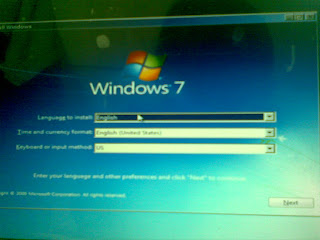




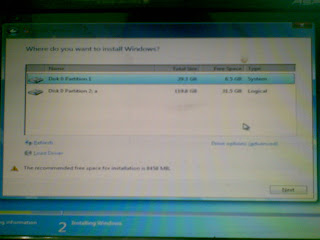



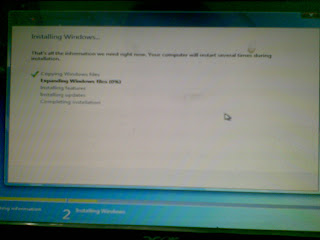

0 Komentar:
Speak up your mind
Tell us what you're thinking... !